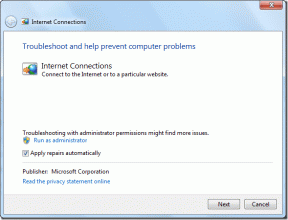5 beste måter å fikse Hardlock.sys-feil i Windows 10
Miscellanea / / December 02, 2021
Windows-oppdateringer er full av problemer, og dette har vært tilfelle siden begynnelsen av Microsoft. Ting fortsetter å gå i stykker og brukere møter ofte den fryktede BSOD-feilen (Blue Screen of Death). Det samme er tilfellet med den ferske oktoberoppdateringen. Du finner meldingen som sier "Hva mislyktes: hardlock.sys" nederst på skjermen. En annen feil du kan se er 'Page_Fault_in_Non-Paged_Area'.

Du kan finne hardlock.sys-filen i mappeplasseringen nedenfor.
C:\Windows\System32\drivere
Det som er bemerkelsesverdig er at filen ikke er avgjørende for å kjøre Windows10-datamaskinen. Den ble utviklet av en tredjepartsleverandør men har blitt signert av Microsoft. Det betyr ikke at du skal slette filen helt. Det finnes måter å løse problemet på, og vi vil diskutere dem alle nedenfor.
La oss begynne.
1. Registerredigering
Bestandig lage et gjenopprettingspunkt før du gjør endringer på systemnivå eller til og med installerer en større Windows-oppdatering.
Trinn 1: Søk etter og åpne Registerredigering fra Start-menyen. Du vil bli bedt om å gi administratorrettigheter.

Steg 2: Drill ned til mappestrukturen nedenfor.

HKLM\SYSTEM\CurrentControlSet\Services\Hardlock
Trinn 3: Ikke gjør noe hvis Hardlock-mappen mangler på datamaskinen. Anta at du kan se det, dobbeltklikk på Start oppføring i høyre vindusrute, og sett verdidataene som 4. Ikke glem å lagre alle endringer.
Installer den siste Windows 10-oppdateringen på nytt og sjekk om du fortsatt blir møtt med BSOD hardlock.sys-feilen.
2. Hardlock enhetsdriver
Vi har skrevet en utdypende guide om sjåfører, men ikke alle kan få tilgang til systemet normalt på grunn av BSOD-feilen. Så jeg vil dele et CMD-hack (kommandoprompt) som du kan bruk i sikkermodus i stedet. Vi skal avinstallere Hardlock-enhetsdriveren.
Trinn 1: Åpne ledeteksten fra Start-menyen ved å velge alternativet "Kjør som administrator".

Steg 2: Last ned dette Haspdinst-verktøyet og pakk det ut.
Få Haspdinst
Trinn 3: Gi kommandoen nedenfor i CMD.
haspdinst.exe -kp -r -fr -v -rensing
Start datamaskinen på nytt én gang og prøv å oppdatere Windows igjen. Sjekk om du fortsatt får hardlock.sys-feilen.
Også på Guiding Tech
3. Avinstaller Sentinel Driver
Igjen, åpne datamaskinen i sikkermodus hvis du ikke får tilgang til drivere fra Enhetsbehandling på vanlig måte.
Trinn 1: Søk etter og åpne Enhetsbehandling fra Start-menyen. Det er der du finner alle driverne installert på din Windows 10-datamaskin.

Steg 2: Rull til bunnen av vinduet for å finne Universal Serial Bus-kontrollere. Dobbeltklikk på den for å utvide den. Du bør finne en driveroppføring som sier 'Sentinel HASPKey' eller 'Sentinel USB Key'.

Høyreklikk på tasten for å velge Avinstaller enheten.
4. Sett Windows Update på pause
Du kan pause eller utsette gjeldende oppdateringer og vente til Microsoft løser problemet i de påfølgende oppdateringene. Mange brukere har deaktivert automatiske oppdateringer og foretrekker å utsette dem, slik at de får tid til å vurdere senere om det er trygt å installere dem eller ikke.
Her er hvordan du pauser oppdateringer i Windows 10.
Trinn 1: Trykk på Windows-tasten+I for å åpne Innstillinger og klikk på Oppdateringer og sikkerhet. Der kan du sette oppdateringer på pause i minst 7 dager.

Du kan deretter sette oppdateringer på pause i 7 dager til ved å bruke det samme alternativet.
Steg 2: Klikk på Avanserte alternativer nedenfor for å finne flere oppdateringsalternativer.

Trinn 3: Rull litt og du kan utsette eller pause Windows-oppdateringer i opptil 30 dager maks.

Også på Guiding Tech
5. Avinstaller Windows Update
Hva med dagens situasjon? Du må avinstallere gjeldende oppdateringer som forårsaker alle problemene og sette dem på pause til en stabil versjon er utgitt.
Trinn 1: Gå tilbake til Innstillinger > Oppdatering og sikkerhet og klikk på Vis oppdateringslogg.

Steg 2: Du vil se en liste over alle nylige Windows-oppdateringer her med et alternativ til Avinstaller oppdateringer også.

Bare følg instruksjonene på skjermen etter det og start datamaskinen på nytt én gang for å fullføre.
For de som elsker å bruke kommandolinjen, prøv denne kodelinjen i stedet.
wusa /avinstaller /kb: 1234567
Avinstaller 2020
Vi ønsker alle at det skal skje, ikke sant? De hardlock.sys feil i Windows 10 er frustrerende fordi det fører til Blue Screen of Death eller BSOD-feil. Du har ingen annen mulighet enn å starte datamaskinen på nytt, og du må gjøre det kraftig. Trykk og hold inne strømknappen i noen sekunder før datamaskinen slår seg av.
Jeg håper en av løsningene nevnt ovenfor fungerte for deg. Igjen, jeg anbefaler at du tar forsiktighet før du installerer nye oppdateringer på en hvilken som helst Windows 10-datamaskin. Spesielt bemerkelsesverdige eller store oppdateringer. Følg med på nyhetene for å sjekke om det er noen rapporter om ødelagte datamaskiner. Hvis ikke, kan du oppdatere manuelt ganske enkelt.
Neste: Å oppdatere enkeltapper kan være kjedelig og tidkrevende på Windows. Klikk på koblingen nedenfor for å lære hvordan du batchoppdaterer alle Windows-apper på én gang.